 电子标书操作手册V25
电子标书操作手册V25
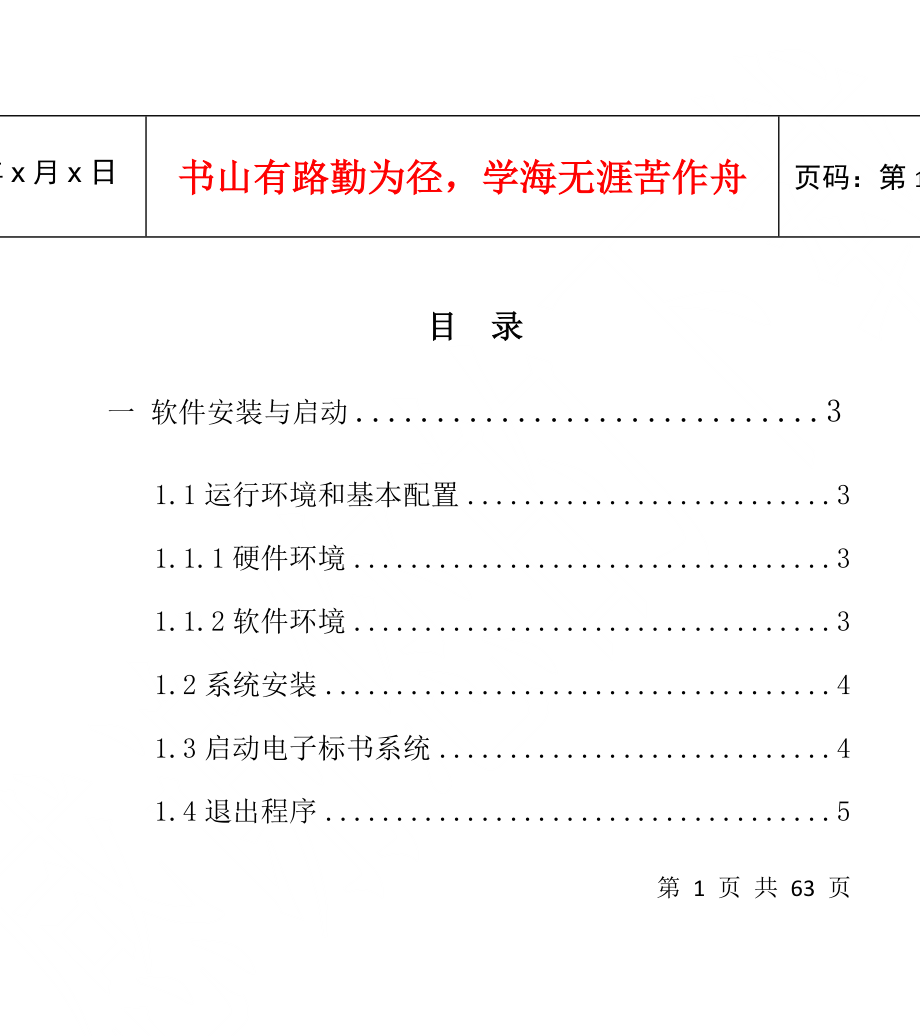


《电子标书操作手册V25》由会员分享,可在线阅读,更多相关《电子标书操作手册V25(63页珍藏版)》请在装配图网上搜索。
1、编号:时间:2021年x月x日书山有路勤为径,学海无涯苦作舟页码:第63页 共63页目 录一 软件安装与启动31.1运行环境和基本配置31.1.1硬件环境31.1.2软件环境31.2系统安装41.3启动电子标书系统41.4退出程序51.5程序的卸载6二 标书制作62.1新建标书62.2填写投标函信息92.3设置项目信息102.4目录设置112.5导入文件142.6编辑商务标之投标函262.7导入XML清单数据282.8加盖印章302.9标书固化342.10光盘检查码382.11页面底纹412.12文件打印42三 常见问题:43一 软件安装与启动1.1运行环境和基本配置 1.1.1硬件环境1.
2、主机:奔腾III以上机型;CPU733以上会让您工作中更为流畅;2. 内存:大于等于256M,建议使用512M以上;3. 硬盘:安装程序需要17M硬盘空间保证。运行时系统盘临时目录需要至少30M的硬盘空间;4. 显示系统:与Windows兼容的图形显示器,建议采用1024768,256色以上显示模式。 1.1.2软件环境Windows环境:Microsoft WindowsXP/2000/NT4.0并配有中文环境的版本,建议安装中文Windows2000/XP版本,本手册所讲均依据中文WindowsXP/2000。1.2系统安装1. 打开计算机电源,进入Windows2000/XP等操作系统环
3、境。2. 安装之前请关闭所有防火墙和杀毒软件。如果无法关闭,在安装过程提示要更改注册信息时,请选择放过,否则将会导致无法盖章。3. 将安装光盘放入光盘驱动器,稍等片刻。打开光盘找到“”并双击进入软件安装界面,根据安装向导进行安装。1.3启动电子标书系统金润电子标书生成器安装完成并插好软件狗之后,软件即可运行。下面以Windows2000/XP下运行为例说明其启动方式。鼠标指针移到金润电子标书生成器 “”上,双击鼠标左键。或者点击【开始】菜单中的【程序】中找到【金润电子标书系统】单击“”即可。1.4退出程序当使用电子标书软件做完标书后,需退出软件。按下列步骤进行:在软件中用鼠标单击【文件】菜单,
4、在弹出的下拉菜单中,选择最后一项【退出】菜单项,或者单击应用程序窗口右上角“”按钮,或者点击工具栏中的“”按钮。 便可退出电子标书软件,软件将询问是否把打开的电子标书文件进行保存。当单击【是】时,可以保存未存储的文件。若单击【否】,任何从上一次保存后到此次退出前所做的工作将会丢失。单击【取消】按钮将取消退出命令,并返回软件的工作窗口。建议应先对当前打开的工程文件进行保存再退出。1.5程序的卸载当您不需要电子标书软件时,可对装入您计算机内的软件进行卸载。鼠标单击【开始】【设置】菜单,找到【控制面板】打开,双击【控制面板】中的【添加/删除程序】,系统弹出添加/删除程序对话框。在其中找到【金润电子标
5、书生成器】软件,点击【删除】即可。或者在【开始】菜单中的【程序】中找到【金润电子标书系统】单击“”即可。二 标书制作2.1新建标书要想新建一份投标文件,可以在菜单栏选择【文件】菜单项然后点击【新建】按钮,或者从工具栏点击【新建】按钮,系统弹出新建对话框如图【2.1.1】:分别填入 “投标项目名称”、 “投标项目编码”和“投标单位编码”。标书类型选为“投标文件”,然后选择计价类型与市场级别,详细填写方法可以参考对话框下方的填写说明。图【2.1.1】点击【下一步】,进入下一个界面。在这里提供了已有的电子标书模板。如果用户选择“常用”面板中的“空白模板”,则系统将新建一份空白的电子标书;如果用户选择
6、一个已经存在的模板,则系统将根据该模板为用户新建一个电子标书。下图就是使用一个已经存在的模板建立电子标书如图【2.1.2】:图【2.1.2】点击【确定】,进入电子标书制作界面。在系统窗体左下方选择需要编辑的标签页。例如【投标函】或【经济标】如图【2.1.3】:选择相对应的页签进行编辑。(投标文件由“投标函信息”、“商务标(包含投标函)”、“技术明标”、“技术暗标”和“清单数据文件”五部分组成。如果计价类型选择定额或者其他,则没有清单数据文件页签)。图【2.1.3】2.2填写投标函信息鼠标点击【投标函信息】页签,系统会弹出投标函信息的填报页面,(投标函信息页签中被禁止编辑的数据项的数据来源于投标
7、函,用户只需输入填报页面中允许编辑的数据项的相关信息。) 如图【2.2.1】所示:图【2.2.1】2.3设置项目信息项目信息的设置如下:在【文件】菜单中选择【项目信息】菜单项,系统将弹出如下对话框如图【2.3.1】图【2.3.1】对话框左侧是信息的类别,右侧是信息项。选择信息类别,填写相应的信息项,然后按【确定】按钮即可。2.4目录设置在左侧空白窗体内单击鼠标右健,选择【添加同级目录】,根据需要建立各目录以及子目录如图【2.4.1】和图【2.4.2】:图【2.4.1】图【2.4.2】目录可建多级,但为了阅读方便,建议如果是标准项目,建立两至三级目录即可。如果是非常简单的文件,建立一级目录即可。
8、同时可以对选中目录进行删除和重命名操作。注意: 1在进行“添加同级目录”操作前,如果用户在目录树中选择了一个已经存在的目录,则“添加同级目录”意味着系统将添加一个与该目录同级别的目录。2在进行“添加同级目录”操作前,如果用户在目录树中选择了一个文件,则“添加同级目录”是指系统将添加一个与该文件同级别的目录。3在进行“添加同级目录”操作前,如果用户没有选择任何目录,则系统将添加顶级目录。4只有用户选择了一个已经存在的目录,“添加子目录”功能才能被激活。在目录树中选择文件结点或是不选择任何结点,“添加子目录”功能都将处于非激活状态。5当您选择删除目录时,那么在此目录下的所有内容将一同被删除。2.5
9、导入文件选中对应的目录,单击鼠标右键选择【导入文件】或者【导入文件夹】,如图【2.5.1】图【2.5.1】在弹出的路径选择界面里选择需要导入的文件点击【打开】或者双击要导入的文件如图【2.5.2】:图【2.5.2】导入文件时,系统将弹出如下对话框,显示正在导入的文件的进度如图【2.5.3】图【2.5.3】注意:系统目前支持直接导入的文件格式包括:DOC、XLS、PPT、BMP、JPG、TXT等。对于其他工具软件制作的文件可以用GDF标书生成器生成统一的GDF格式文件,然后进行导入操作。GDF为金润公司拥有专利的通用格式。导入文件后可以对选中文件进行删除、重命名和导出文件操作。这里详细说一下文件
10、导出的操作:选择一个已经存在的文件,用户可以在【编辑】菜单中,选择【导出文件】菜单项,或者在左边的目录树中点击鼠标右键,在弹出的菜单中选择【导出文件】菜单项,系统弹出“保存对话框”,用户给定一个导出文件的名称,点击【确定】按钮即可。(导出后的文件格式为图片格式,或者是GDF格式的文件)。下面介绍一下如何使用GDF生成器将其他工具软件文件格式生成GDF的方法:在开始之前必须确认两个条件:1) 确认在打印机驱动里已经安装好“金润电子标书生成器”2) 确认已经将“金润电子标书生成器”设置为默认打印机。我们先以AutoCAD为例:下图是我们需要打印的平面图:在菜单栏【文件】中选择【打印】在弹出的打印选
11、项打印机名称的下拉菜单中选择“金润电子标书生成器”。根据需要设置好其他选项后点击【确定】按钮打印完成后会弹出生成器打印选项的窗体,勾选输出到文件。选择保存的路径和文件名,然后点击【确定】按钮就会将我们想要打印的平面图直接生成一个GDF文件,我们就可以直接在电子标书里导入了。如果使用预算软件等专业软件,需要转换成GDF格式的文件比较多,也可以批量转换。我们就以转换工程量清单报表为例:点击【设置】将打印机选为“金润电子标书生成器”,然后点击【打印】勾选“批量打印”,点击【确定】文件接收完成之后设置保存路径,点击【开始】按钮即开始批量转换。注:鼠标双击界面左侧的文件名可以修改文件名称。2.6编辑商务
12、标之投标函选择“商务标之投标函”页签,点击鼠标右键,弹出浮动菜单,点击【编辑商务标之投标函】项,如图【2.6.1】所示:图【2.6.1】弹出“投标函模板”,即可对投标函进行编辑,如图【2.6.2】所示:注:系统编辑产生的投标函文件不允许被删除,但可以重命名以及可以调整它在投标函页签中的位置(如果计价类型选择其他,系统去掉了通过编辑产生投标函文件的功能)。图【2.6.2】 注:如果投标函需要显示页码,请点击【高级】按钮进行设置2.7导入XML清单数据电子投标文件可以导入由预算软件生成的XML格式文件。XML文件记录了一些与招投标工程相关的数据信息(如工程量清单等)。单击窗体下方的XML清单数据页
13、签,系统弹出XML数据维护对话框如图【2.7.1】:图【2.7.1】单击【导入】按钮,找到您要导入的XML文件导入即可。您可以对导入的数据文件进行导出、删除操作。2.8加盖印章首先,插入带有CA认证证书和印章的智能锁。在【编辑】菜单中,选择【加盖印章】菜单项,或者在工具栏中点击【加盖印章】按钮。系统将弹出如下对话框如图【2.8.1】:图【2.8.1】系统要求输入智能锁密码,输入正确的密码(注意:当密码连续输入错误达到上限,智能锁将被锁死。)后点击【确定】按钮,系统将弹出如下对话框如图【2.8.2】图【2.8.2】在该对话框的【选项】部分,列出了加盖印章的范围:当前页面、当前文件、所有文件、当前
14、目录。当前页面:只对用户选择的页面进行盖章操作。点击确定后,进入盖章状态,用户只需要在需要盖章的位置点击鼠标左键,即可完成盖章操作。当前文件:在当前文件范围内加盖印章。所有文件:对标书中的所有文件进行盖章。当前目录:当前目录是指用户当前在目录树中所处的位置。系统将对当前目录下的所有文件进行盖章操作。如果勾选“包含子目录”,则系统将盖章范围拓展至当前目录下的所有子目录以及下级目录中。在“盖章页面”中,系统还提供了进一步的选择,可以缩小盖章操作的范围如图【2.8.3】:图【2.8.3】在所有页面盖章:在所选文件的每一页中的相同位置都盖章。在第一页盖章:只在所选文件的第一页的相同位置盖章。在最末页盖
15、章:只在所选文件的最后一页的相同位置盖章。自定义盖章页:用户可以使用逗号格开的页码,或者连接符指定的页码范围来确定要盖章的页面。【2.8.4】为加盖完电子印章后的效果图 图【2.8.4】2.9标书固化 在【文档】菜单中,选择【固化】菜单项,系统弹出将标书检查的对话框,检查标书中文件是否能正常浏览、有无密码保护、是否隐藏了数字、有无印章、有无清单数据文件、有无唱标文件、有无投标函。如图【2.9.1】图【2.9.1】 点击【下一步】系统会弹出对话框如图【2.9.2】图【2.9.2】点击【确定】按钮后将弹出登陆数字证书的界面,如【图2.9.3】【图2.9.3】正确输入登陆密码后点击确定,标书开始固化
16、,完成后选择保存方式如图【2.9.4】【2.9.5】图【2.9.4】图【2.9.5】注:如果事后需要解除固化,请使用固化时使用的软件狗和智能锁。2.10光盘检查码将已固化的GEF格式的电子标书文件复制到光盘和U盘后,在菜单栏点击【工具】菜单项,然后点击【标书检查】,如图【2.10.1】,系统弹出文档检查对话框,如图【2.10.2】图【2.10.1】图【2.10.2】点击【浏览】按钮,选择光盘或者U盘上的GEF格式的标书文件,系统弹出标书检查对话框,如图【2.10.3】图【2.10.3】在标书检查对话框的底部显示生成的十位光盘检查码2.11页面底纹投标文件固化后,系统默认不显示底纹与条形码,如果
17、需要显示,请点击菜单栏中的【工具】菜单,点击【选项】,选择【显示】子项,将弹出设置底纹显示与否的界面如 【图2.11.1】,勾选“显示页面底纹”即可(启用或者禁用此功能将会影响视图、预览、打印,请慎重选择)。【图2.11.1】2.12文件打印点击【文件】菜单下的【打印】按钮,系统会弹出对话框如图【2.12.1】图【2.12.1】具有双面打印,奇数页、偶数页打印的功能。三 常见问题:问:制作电子投标文件的基本流程是什么? 答:新建标书输入项目名称、项目编码等信息填写投标函信息分别在商务标(包含投标函)、经济标、技术明标、技术暗标页签中导入相应文件导入XML清单数据文件加盖电子印章标书固化将电子标
18、书文件复制到光盘和U盘执行标书检查,生成十位光盘检查码光盘表面粘贴北京市有形建筑市场统一发放的专用“光盘贴”将项目名称、招标项目备案编号、单位名称、十位光盘检查码填写在光盘贴上。问:我为什么只能选择【添加同级目录】,不能选择【添加子目录】?答:只有用户选择了一个已经存在的目录,【添加子目录】功能才能被激活。在目录树中选择文件节点或是不选择任何节点,【添加子目录】功能都将处于非激活状态问:我要是删除了目录会删除目录下的文件吗? 答:是的。问:为什么不能加盖电子印章?答:先确认插入了智能锁(数字证书), 然后确认智能锁中有正确的电子印章,还需要确认智能锁中的数字证书有效。问:在一份标书的XML清单
19、数据中可以导入多个XML数据文件吗? 答:只能导入一个XML文件。多个专业分别编制时,应汇总合并导出一个XML文件。问:撤销固化的条件是什么?答:必须插入固化标书时使用的软件狗和智能锁才能撤销固化。问:怎么修改智能锁的密码? 答:鼠标双击电脑任务栏的证书管理器图标,点击【修改用户PIN码】按钮修改密码。请牢记修改后的密码,否则当密码连续输入错误达到上限,智能锁将被锁死。问:我检查标书的时候为什么不能生成十位光盘检查码? 答:必须是检查存储在光盘或者U盘中并已经固化的标书文件时才能生成十位光盘检查码。问:为什么插入或拔出加密锁时,程序会反应很慢? 答:插入或拔出加密锁时,程序需要检测硬件状态,所以程序反应会比较慢。问:需要插在电脑上的智能锁比较多,USB接口不够怎么办? 答:需要配备一个USB多口集线器,可以分出多个USB接口。(建议配备质量比较好,最好是自带电源的,以免因供电不足而无法识别智能锁)第 63 页 共 63 页
- 温馨提示:
1: 本站所有资源如无特殊说明,都需要本地电脑安装OFFICE2007和PDF阅读器。图纸软件为CAD,CAXA,PROE,UG,SolidWorks等.压缩文件请下载最新的WinRAR软件解压。
2: 本站的文档不包含任何第三方提供的附件图纸等,如果需要附件,请联系上传者。文件的所有权益归上传用户所有。
3.本站RAR压缩包中若带图纸,网页内容里面会有图纸预览,若没有图纸预览就没有图纸。
4. 未经权益所有人同意不得将文件中的内容挪作商业或盈利用途。
5. 装配图网仅提供信息存储空间,仅对用户上传内容的表现方式做保护处理,对用户上传分享的文档内容本身不做任何修改或编辑,并不能对任何下载内容负责。
6. 下载文件中如有侵权或不适当内容,请与我们联系,我们立即纠正。
7. 本站不保证下载资源的准确性、安全性和完整性, 同时也不承担用户因使用这些下载资源对自己和他人造成任何形式的伤害或损失。
